c盘扩展卷灰色无法操作的解决办法win7 Win7C盘扩展卷灰色无法操作怎么办
更新时间:2023-11-07 13:24:18作者:kzmyhome
c盘扩展卷灰色无法操作的解决办法win7,在使用win7操作系统时,有时我们可能会遇到C盘扩展卷灰色无法操作的问题,这个问题可能给我们的电脑使用带来一些困扰,但幸运的是,我们可以采取一些解决办法来解决这个问题。在本文中我们将介绍一些有效的方法,帮助您解决Win7C盘扩展卷灰色无法操作的困扰。无论您是技术新手还是有一定经验的用户,本文都将为您提供一些有用的指导。让我们一起来了解解决这个问题的方法吧!
1、如果我们删除卷后,发现旁边是可用空间。而不是未分配,那也是无法扩展的。
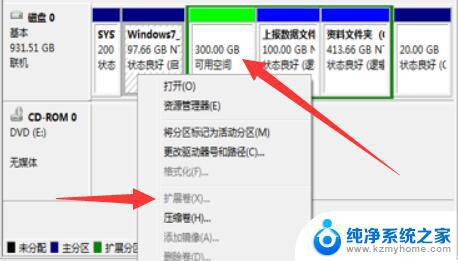
2、这可能有两种情况,一种是分区格式不同。一种是硬盘不同,一个是固态硬盘一个是机械硬盘。
3、如果只是分区格式不同,那么只要使用分区助手。将旁边的磁盘格式改成主系统分区就可以了。
4、如果是硬盘不同,那么是无法解决的。
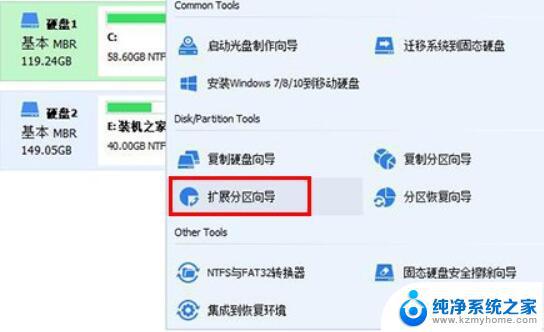
二、删除分区
1、要扩展分区,一定是要未分配的空间给它扩展的。
2、所以我们要先检查c盘旁边有没有“未分配”的空间。
3、如果没有的话,需要右键右边的磁盘,选择“删除卷”。
(删除卷会清空数据,需要提前备份)
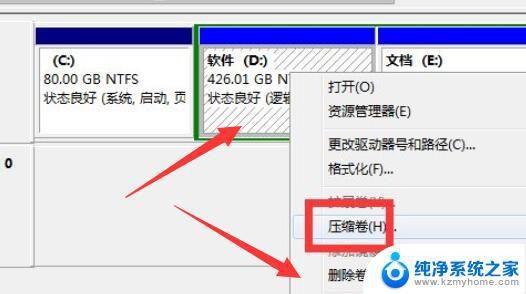
4、删除后,c盘旁边有可分配空间了。
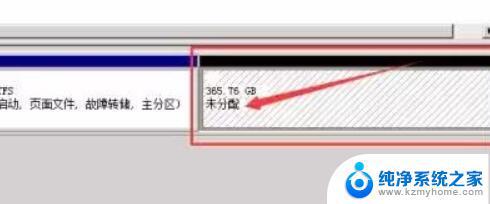
5、这样就可以扩展卷了。
这就是C盘扩展卷灰色无法操作的解决方法Win7的全部内容,如果您遇到了这种情况,可以根据本文提供的方法进行解决,希望对您有所帮助。
c盘扩展卷灰色无法操作的解决办法win7 Win7C盘扩展卷灰色无法操作怎么办相关教程
- win10飞行模式灰色,无法上网,网络连接为空 win10电脑飞行模式灰色无法连接网络怎么解决
- win10 分辨率灰色 Win10分辨率调节功能灰色解决方法
- win11节电模式成灰色关不了 win11节电模式设置灰色的原因及解决办法
- c盘转移文件到d盘方法 C盘文件夹移动到D盘的操作方法
- 因文件格式或文件扩展名无效打不开 excel文件无法打开
- win10重要设置 Win10设置中按纽灰色状态解决方法
- surface原装键盘没反应 surface pro 6 键盘无法连接的解决办法
- win10首页的文件名和扩展名是什么?可否变更文件名? win10系统如何更改文件扩展名
- win10 不操作 死机 win10长时间不操作电脑死机怎么办
- win7音量图标灰色不能打开 Win7系统没有音量图标怎么解决
- 如何安全拆卸显卡的详细步骤与注意事项,让你轻松拆解显卡!
- 英伟达对AI的理解和布局,黄仁勋在这里讲清楚了:探索英伟达在人工智能领域的战略布局
- 微软未来将继续推出Xbox硬件,掌机设备蓄势待发最新消息
- AMD锐龙AI 9 HX 370游戏性能领先酷睿Ultra 7 258V 75%
- AMD裁员上千人,市场“吓坏”!英伟达会超越吗?
- Win11 23H2用户反馈微软11月更新导致错误显示“终止支持”问题解决方案
微软资讯推荐
- 1 详细教程:如何在电脑上安装Win7系统步骤解析,零基础教学,轻松搞定安装步骤
- 2 如何查看和评估电脑显卡性能与参数?教你如何正确选择电脑显卡
- 3 微软酝酿Win11新特性:图表显示过去24小时PC能耗数据
- 4 倒计时!Windows 10要“退休”啦,微软官方支持即将结束,升级Windows 11前必读!
- 5 Windows 11 的 8个令人头疼的细节及解决方法 - 如何应对Windows 11的常见问题
- 6 AMD Zen 6架构台式机处理器将保留AM5兼容性,预计最快于2026年末发布
- 7 微软技术许可有限责任公司获得自动恶意软件修复与文件恢复管理专利
- 8 数智早参|微软斥资近百亿美元租用CoreWeave服务器,加速云计算发展
- 9 Win10 如何优化系统性能与提升使用体验?教你简单有效的方法
- 10 你中招了吗?Win11 24H2离谱BUG又来了,如何应对Win11最新版本的问题
win10系统推荐
系统教程推荐
- 1 vcruntime1401dll无法继续执行 找不到vcruntime140.dll如何解决
- 2 搜狗输入法怎么设置中文默认 设置电脑输入法默认为搜狗中文的步骤
- 3 怎么关掉语音识别 Win10语音识别关闭步骤
- 4 lol这么显示帧数 LOL怎么显示游戏延迟和帧数
- 5 win11电脑无法找到输出设备怎么办 win11无法检测到音频输出设备怎么办
- 6 竖屏录制的视频怎么变成横屏 格式工厂手机竖屏视频横屏转换方法
- 7 无线耳机怎么切换中文模式 怎样调整蓝牙耳机的语言为中文
- 8 怎样才能找到u盘的隐藏文件 Win 10系统怎么查看U盘里的隐藏文件
- 9 win10电脑怎么重装系统win7 win10如何降级重装win7
- 10 win10如何查询mac地址 Win10怎么查看本机的Mac地址